Индикатор для бинарных опционов Комета является сигнальным и не занимает много места на графике, тем самым позволяя дополнять его и создавать торговые стратегии на основе данного индикатора. Хотя этот индикатор был разработан, как полноценный инструмент, не требующий фильтров. Придерживаясь всех правил, у вас будет возможность получать до 80% положительных сделок.
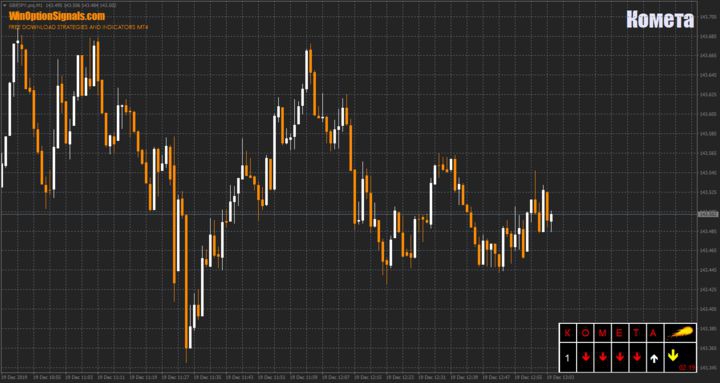
Характеристики индикатора для бинарных опционов Комета
- Терминал: MetaTrader 4.
- Тайм фрейм: от М1 и выше.
- Экспирация: от 1 минуты и выше.
- Типы опционов: Call/Put.
- Индикаторы: Комета.
- Торговые инструменты: Любые.
- Время торговли: 9:00-17:00.
- Рекомендуемые брокеры: Quotex, PocketOption, Alpari, Binarium.
Установка индикатора Комета в MT4
В архиве находится три папки:
- Images
- Include
- Indicators
Копируйте эти папки (с заменой, если потребуется) в папку MQL4. Перезапускаете после этого терминал и можно приступать к настройке индикатора.
В настройках индикатора Комета меняем параметр «tf» на значение — «Current». Это позволит индикатору автоматически менять значения при изменении тайм фрейма. Если не изменить настройки, то на любом тайм фрейме будет всегда показываться тайм фрейм, выбранный в настройках индикатора.
Чтобы не настраивать самостоятельно график, в конце статьи вы сможете скачать шаблон.
Инструкция по установке индикаторов в MetaTrader 4:
Правила торговли с помощью индикатора Комета
Данный индикатор для бинарных опционов имеет определенный набор правил, которых нужно обязательно придерживаться. Основное его преимущество в том, что он фильтрует сам себя, то есть из определенных комбинаций мы будем получать сигналы, которые можно разделить на слабые, средние и сильные.
Индикатор делится на отделения, которые рассмотрим поочередно.
Первый столбик (бука «К») всегда показывается в цифрах от 1 до 4. Значение цифр:
- 1 - Сильный сигнал
- 2 - Средний сигнал
- 3 - Слабый сигнал
- 4 - Не торговать
Скорее всего вы уже поняли, что при значениях 1 и 2 можно рассматривать любые сделки, при значении 3 это стоит делать с осторожностью, так как вероятность положительного исхода низкая, и при 4 не торговать вообще.
Вот пример сильного сигнала на открытие опциона Put:
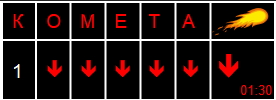
Столбики со 2 по 6 (буквы «О», «М», «Е», «Т», «А») всегда выражены в виде стрелочек. Показывают сигнал Call (стрелочка вверх) и Put (стрелочка вниз). Сила сигналов:
- 3 из 5 стрелочек в одну сторону — слабый сигнал, от торговли лучше воздержаться
- 4 из 5 стрелочек в одну сторону — средний сигнал, можно пробовать открывать позиции
- 5 из 5 стрелочек в одну сторону — сильный сигнал с самой большой вероятность на положительный исход
Вот пример сильного сигнала на открытие опциона Call:
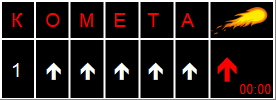
Последний столбик (с кометой) и его значения:
- Прочерк — отсутствие сигнала на вход
- Желтая стрелочка — средний сигнал
- Красная стрелочка — сильный сигнал
Чтобы избежать усложнений при работе с данным индикатором, лучше всего использовать только сильные сигналы, так как они не требуют никаких других подтверждений. Но никто не запрещает использовать сигналы средней силы, просто иногда их придется отсеивать.
Ключевым моментом является то, что на каждый сигнал дается время в размере 3 минут с обратным отсчетом. Открывать опцион лучше всего от начала отсчета и до 2 минут 40 секунд, но не запрещено открывать позиции в любое время, если был сигнал.
Примеры торговли с помощью индикатора Комета
Рассмотри варианты на примере различных валютных пар. Использовать будем тайм фрейм М5 и экспирацию так же 5 минут.
Открытие опциона Call
На валютной паре AUD/USD был долгий и сильный сигнал на вход, после чего можно было открыть сделку «Выше» или Call:
А вот результат этой сделки:
Как видим, имея сильный сигнал мы получаем максимальную вероятность для положительного исхода, чего советуем придерживаться и вам.
Открытие опциона Put
Тоже самое имеем на валютной паре GBP/JPY. Сильный сигнал и нисходящий тренд. Открываем опцион «Ниже» или Put:
Итог на картинке ниже — профит, что доказывает еще раз, что лучше всего брать сильные сигналы:
Заключение
Как видим из примеров потенциальной торговли, отлично показывают себя сильные сигналы. Средние сигналы дают средние результаты, что было проверено не раз, и что вы так же сможете проверить сами. Слабые сигналы лучше не использовать вообще, чтобы сократить риски.
Данный индикатор с легкостью смогут освоить и понять даже новички после небольшой практики. Сигналы просты и понятны, и их не так много. Главное — не отходите от правил и торгуйте только по тренду.
Не забывайте, что тестировать и проверять новые индикаторы нужно сначала на демо счете, а уже потом переходить на реальную торговлю.
Если вы сомневаетесь в выборе брокера, то можете ознакомиться с нашим рейтингом брокеров бинарных опционов и выбрать подходящего вам. А мы желаем вам удачно торговли!
Скачать шаблон и индикатор Комета
Не можете разобраться как работает эта стратегия или индикатор? Напишите об этом в комментариях к этой статье, а так же подпишитесь на наш YouTube канал WWinOptionCrypto, где мы обязательно разберем все ваши вопросы на видео.
Смотрите также:



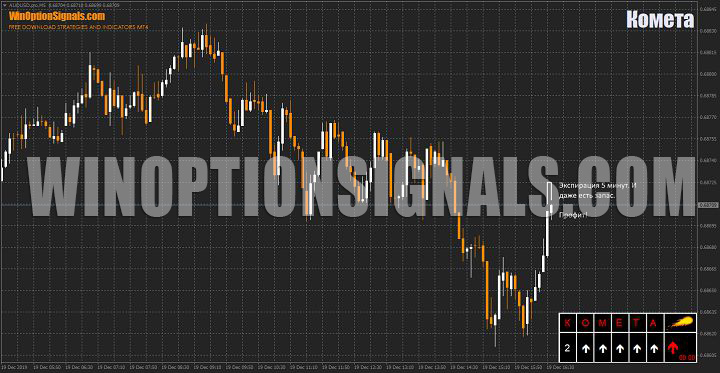
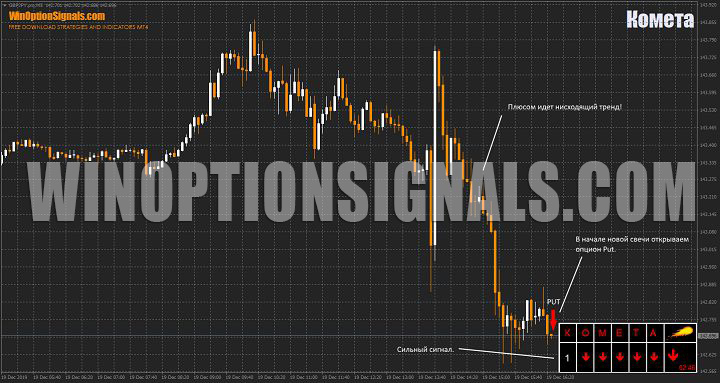
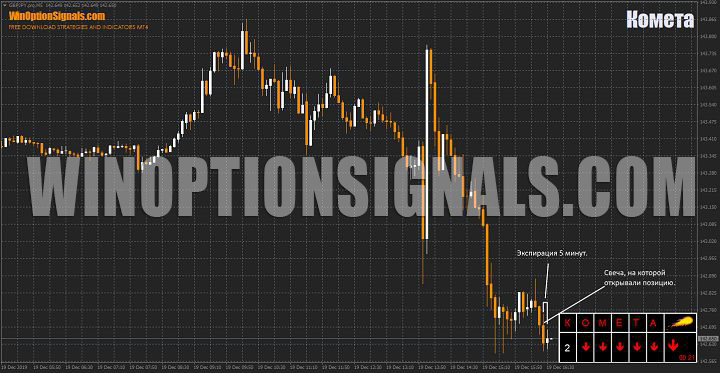

Что бы оставить комментарий, необходимо зарегистрироваться или авторизоваться под своим аккаунтом.